iPad Spegel till PC – 3 snabba sätt utan att släpa
Tekniken har inte bara gett människor effektiva lösningar utan utvecklat en grund som skulle göra det möjligt för innovatörer att göra dessa lösningar mer robusta och lämpliga för global användning. Skärmspegling kan anses vara en mycket enkel funktion som används för att täcka de grundläggande behoven av att ansluta dina enheter till större skärmar, så att du kan njuta av utsikten med din familj eller dela presentationen eller grafiska rapporter med dina kollegor under ett kontorsmöte. iPads kan kallas smartare versioner av bärbara datorer, vilket vanligtvis leder dig till en sådan position där du inte kan visa dina skärmar till en större skara samtidigt. Detta leder oss till behovet av skärmdelning av iPads skärm till en PC. Den här artikeln diskuterar olika metoder som kan användas för att spegla iPad-skärmen till datorn.
Del 1: Finns det någon gratis lösning för att spegla iPad-skärmen till PC?
Vi kanske känner till många betallösningar som är tillgängliga både på Internet och App Store som hjälper användare att spegla sin iPad-skärm till PC. Omvänt finns det ett hav av olika alternativ som är tillgängliga gratis när man upptäcker den bästa applikationen att tjäna för skärmdelning iPad till PC. Om du letar efter den perfekta lösningen som hjälper dig att spegla iPads skärm till datorn gratis, är iTools en imponerande programvara utvecklad av ThinkSky som ger sina konsumenter möjlighet till trådbunden skärmspegling genom att ansluta Apple-enheten med hjälp av den enkla kabeln.
De trådlösa speglingslösningarna som vi har stött på i brist på den kvalitet som iTools har med sin trådbundna förklaring. Med kravet på att iTools ska vara kopplade till datorn, kasserar den alla avvikelser som leder till inkompatibilitet via Wi-Fi. Tillsammans med att tillhandahålla imponerande iPad-spegling till PC-funktioner, kommer iTools med sina skärmdumpar och inspelningsmöjligheter. Skärmen som delas på datorn kan spelas in eller fångas på det sätt som den visas för att hålla ett register över speglingen. Tillsammans med det tillåter iTools oss att ansluta till mikrofonen, vilket leder till en voiceover-funktion som i första hand täcks av de externa mikrofonerna istället för de inbyggda ljudsystemen.
Sammanfattningsvis finns det ingen skyldighet för dig att ha programvaran installerad på din enhet. Istället hanterar iTools alla speglingsmöjligheter genom att installeras på din Windows eller Mac. Detta gratisprogram ger kompatibilitet med många äldre versioner av iPad, vilket gör det till en ganska plattform att ha din skärm speglad på.
Del 2: iPad Spegel till PC med Zoom Screen Share
Zoom har utvecklat sin struktur som en programvara för videosamtal som kopplar samman flera användare i realtid. Det ger också imponerande ytterligare funktioner för skärmdelning i massor av olika metoder, vilket ger dig möjligheten att dela nästan vad som helst på skärmen. Tillsammans med att dela skärm på olika sätt, ger Zoom-skrivbordsklienten friheten att skärmdelning iPad till PC genom att följa en rad enkla och utsökta steg. För att få tag på procedurerna och guiden om hur du speglar iPad-skärmen till PC på Zoom Screen Share, måste du följa de angivna stegen.
Metod 1: Dela skärm via trådbundna anslutningar
Steg 1: Du måste initiera ett möte och lägga till några medlemmar i mötet för att se över förloppet och skärmdelningen som ska övas.
Steg 2: Tryck på den gröna knappen som visar alternativet ‘Dela skärm’. Ett nytt fönster öppnas i förväg.
Steg 3: Välj alternativet ‘iPhone/iPad via kabel’ från listan i fönstret. Du kan också dela datorljuden efter eget gottfinnande.
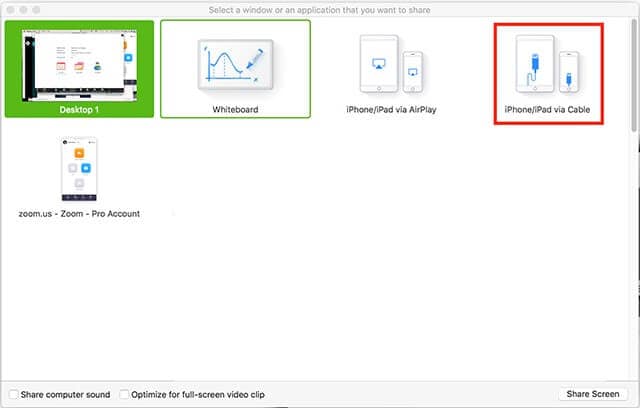
Steg 4: Tryck på ‘Dela skärm’ och fortsätt för att observera skärmen på din iPad.
Steg 5: Du måste ha din iPad ansluten till PC:n via en tråd. Följ sedan instruktionerna på skärmen för att spegla din iPad på PC.
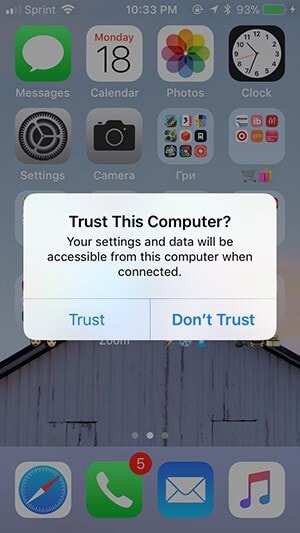
Metod 2: Dela skärm genom skärmspegling
Steg 1: Öppna ett möte och lägg till några medlemmar för att se skärmen delad.
Steg 2: Tryck på knappen ‘Dela skärm’ och välj alternativet ‘iPhone/iPad’ från listan i nästa fönster.
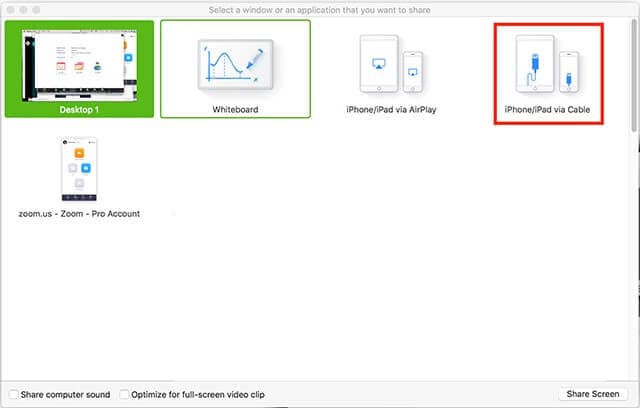
Steg 3: Tryck på ‘Dela skärm’ och flytta mot iPad för att ansluta den till datorn.
Steg 4: Öppna kontrollcentret på din iPad och välj alternativet ‘Skärmspegling’ för att komma åt alternativet ‘Zooma-din dator’.
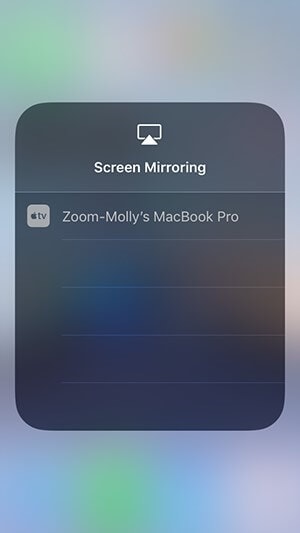
Del 3: iPad till Mac-spegling med 5kPlayer
En annan applikation som kan anses täcka fallet med att spegla iPad-skärmen på PC är 5kPlayer. Det är en imponerande applikation för trådlös spegling och streamingmottagare som speglar iPad till PC genom att följa en rad enkla och okomplicerade steg som kan vägleda dig till skärmdelning av iPad till PC-skärmen.
Steg 1: Ladda ner och starta
Till en början är det viktigt att ha applikationen på skrivbordet. Ladda ner installera och starta applikationen 5k Player för att initiera skärmspeglingen.
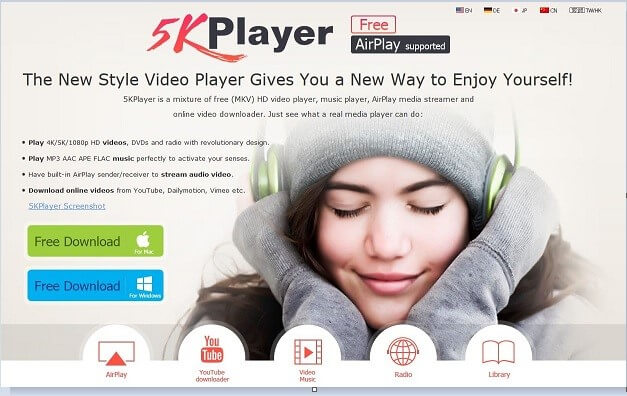
Steg 2: Öppna alternativen
Ta din iPad och svep uppåt på startskärmen för att öppna kontrollcentret underifrån. Det är viktigt att du trycker på knappen ‘Airplay’ som finns på listan. En annan lista över enheter öppnas på framsidan som du kan dela skärmen på din iPad med.
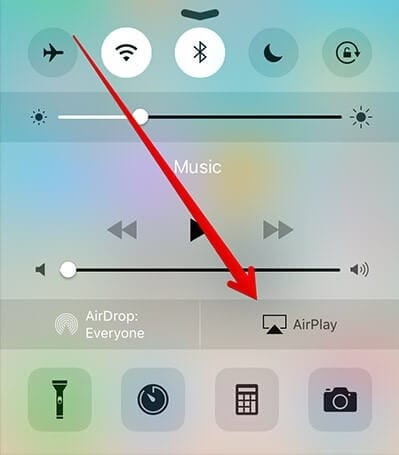
Steg 3: Välj datorn
Välj datorn för att spegla skärmen på iPad till datorn och njut av den större skärmen med dina nära och kära.
Slutsats
Den här artikeln har presenterat dig med olika imponerande plattformar som kan ge dig självständigheten att dela skärmen på din iPad till datorn utan kostnad. Det finns många olika applikationer tillgängliga över hela marknaden, av vilka urvalet vanligtvis blir ganska ansträngande. I det här fallet presenterade den här artikeln dig med de bästa alternativen som kan övervägas när du screenar delar iPad till PC.
Senaste artiklarna